컴퓨터 네트워킹 용어의 포트는 통신 끝점을 나타냅니다. 고유 한 IP 주소는 시스템의 특정 포트를 사용합니다. 그러나 시스템의 일부 안전하지 않은 포트는 브라우저에 의해 차단되고 금지됩니다. Google 크롬 화면에이 'ERR_UNSAFE_PORT'오류 메시지가 표시되는 경우 컴퓨터에서 문제를 해결할 수있는 매우 간단한 해결 방법이 있습니다.
ERR_UNSAFE_PORT 문제 해결 방법
수정 – Chrome 바로 가기의 대상 변경
특정 포트를 사용하도록 Chrome에서 특정 포트를 허용 할 수 있습니다.
1. 바탕 화면으로 이동합니다.
2. 그런 다음 Google 크롬 아이콘을 마우스 오른쪽 버튼으로 클릭하고 "속성“.
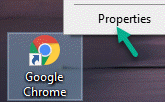
3. Google 크롬 속성에서 "바로 가기"탭으로 이동합니다.
4. 이제 '대상 :'상자 끝에이 줄을 추가합니다.
-명시 적으로 허용 된 포트 =6666
예 – 언급 된 줄을 추가 한 후‘Target :’은 다음과 같아야합니다.
“C: \ Program Files (x86) \ Google \ Chrome \ Application \ chrome.exe”–explicitly-allowed-ports = 6666
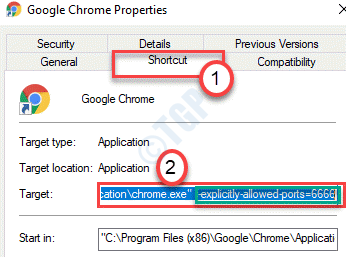
5. 마지막으로“대다”을 클릭 한 다음“확인“.

이제 Google 크롬을 다시 엽니 다. 이것이 당신을 위해 작동하는지 확인하십시오.
수정 – Firefox 설정 변경
이 문제를 제거하려면 Firefox 설정을 수정해야합니다.
1. 컴퓨터에서 Firefox를 엽니 다.
2. 열었 으면 "정보: 구성”를 입력하고 시작하다.

3. 검사 “이러한 기본 설정에 액세스하려고 할 때 경고“. 클릭 "위험을 감수하고 계속하기“.
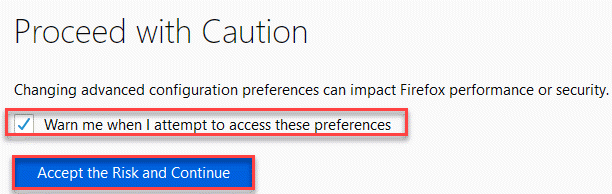
4. 그 후 풀 이 이름을 검색 창에 입력합니다.
network.security.ports.banned.override
5. 그런 다음 "끈”을 선택한 다음 확인란을 클릭하여 저장합니다.

6. 이 번호를 상자에 붙여 넣어야합니다. 확인란을 다시 클릭하여 저장하십시오.
1-65535

그런 다음 Firefox 창을 닫습니다. 컴퓨터에서 Firefox를 다시 시작하십시오.
FireFox 브라우저에서이 문제가 발생한 경우 문제가 해결됩니다.
수정 – Google 크롬 재설정
위의 해결 방법이 해결되지 않으면 Chrome을 기본 상태로 재설정 할 수 있습니다.
노트–
Google 크롬을 재설정하면 모든 북마크, 고정 된 탭 및 시작 탭이 제거되고 모든 쿠키가 지워집니다.
1. 먼저 컴퓨터에서 Google 크롬을 엽니 다.
2. 열리면이 행을 해당 Chrome 창에 복사하여 붙여넣고‘시작하다‘.
chrome: // settings / resetProfileSettings
3. 그런 다음 "설정 재설정”를 눌러 브라우저를 재설정합니다..
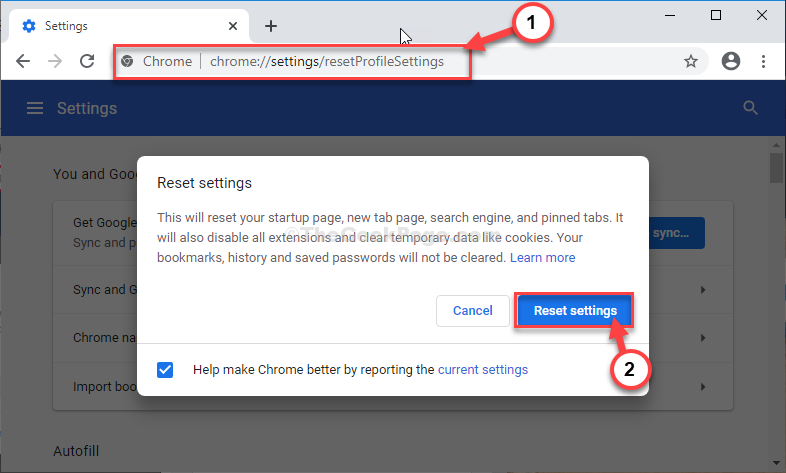
잠시만 기다려주세요.
재시작 브라우저를 열고 웹 사이트를 방문해보세요. 문제가 해결되어야합니다.


